Какой dns сервер лучше прописать, когда стандартный не работает
Как правило, то время, которое система тратит на подключение к серверу DNS при посещении веб-ресурсов, невелико. Чаще всего, те сервера, которые провайдер использует по умолчанию, работают стабильно и быстро. Однако бывают ситуации, когда стандартные DNS работают недостаточно быстро. В этом случае можно попробовать сменить сервер.
Google Public DNS
Со слов самих разработчиков, этот DNS способен значительно ускорить загрузку веб-страниц. Для того, чтобы воспользоваться этим сервером, в настройках подключения необходимо прописать адреса 8.8.8.8 и 8.8.4.4 для первичного и вторичного DNS соответственно.
Если вас интересуют серверы или система хранения данных, то компания Server City предлагает вам купить серверы DELL, IBM, а также системы хранения данных по выгодной цене. Здесь на сайте server-city.ru вы можете более подробно почитать про все услуги, которые предлагает компания.
Яндекс.DNS
Последовав примеру компании Google, Яндекс разработал собственный альтернативный DNS-сервер. Кроме того, разработчики добавили возможности семейного контроля на тот случай, если возникнет необходимость блокировки потенциально опасных ресурсов. Для использования DNS без функций фильтрации, в настройках подключения необходимо ввести адрес 77.88.8.8. Если вы введете адрес 77.88.8.88, то сможете воспользоваться функциями фильтрации опасных ресурсов. В том случае, если вы введете адрес 77.88.8.7, вы активизируете фильтрацию опасных сайтов и порно-ресурсов.
OpenDNS
Этот сервис достаточно популярен в сети и не зря. OpenDNS позволяет использовать современные методы защиты в интернете, быстр и обладает многими приятными функциями, например, функцией исправления опечаток в набираемых адресах.
Сервис имеет платный и бесплатный режимы.
Бесплатный режим со стандартными настройками доступен по следующим адресам:
- 208.67.222.222
- 208.67.220.220
SkyDNS
Этот сервис лидирует в русскоязычном интернете в области безопасности и фильтрации нежелательного контента. Как заверяет сам разработчик, сервисом пользуются десятки тысяч пользователей, крупные компании, интернет-провайдеры и др. Доступны платный и бесплатный режимы.
Подключение к бесплатному режиму доступно после прохождения процедуры регистрации, которая не отнимет много времени. Для использования SkyDNS вам будет предложено загрузить небольшое приложение SkyDNS Agent, либо сообщить свой IP. Впрочем, воспользоваться сервисом можно и без установки приложения.
Для этого вам необходимо будет указать адрес DNS 193.58.251.251.
Кроме этого, для поиска подходящего DNS можно воспользоваться соответствующим ПО, которого на просторах интернета немало.
computerologia.ru
Какие DNS-серверы прописать для домена? | REG.RU
О различиях между DNS-серверами ns1.reg.ru / ns2.reg.ru и ns1.hosting.reg.ru / ns2.hosting.reg.ru и о том, какая из этих пар подойдёт вам, читайте в статье.
Для Конструктора сайтов REG.RU
Для хостинга сайтов REG.RU
- Если у вас заказан хостинг сайтов REG.RU, для домена необходимо прописать ns1.hosting.reg.ru и ns2.hosting.reg.ru.
Для сервера VPS
Если у вас заказан сервер VPS в REG.RU с панелью управления ISPmanager, для домена необходимо прописать ns5.hosting.reg.ru и ns6.hosting.reg.ru. Далее, в зависимости от того, какая панель управления заказана, выполнить рекомендации справки:
Если панели управления нет, рекомендуем на текущих DNS-серверах настроить зону для домена.
Какие записи нужно прописать на текущих DNS
На текущих DNS-серверах домена необходимо прописать следующие записи:
| Имя записи | Тип записи | Приоритет | Значение записи |
|---|---|---|---|
| @ | A | 123.123.123.123 | |
| www | A | 123.123.123.123 | |
| A | 123.123.123.123 | ||
| @ | MX | mail.ВАШ-САЙТ | |
| @ | TXT | v=spf1 ip4:123.123.123.123 a mx ~all |
Где 123.123.123.123 — это ip-адрес сервера VPS. Как узнать IP-адрес сервера.
Если для домена прописаны DNS-серверы ns1.reg.ru и ns2.reg.ru, прописать записи можно по инструкции.
Для выделенного сервера
Для услуги Переадресация домена
Универсальный
- Вне зависимости от того, где у вас заказан хостинг сайтов, вы можете использовать бесплатные DNS-серверы REG.RU: ns1.reg.ru и ns2.reg.ru. Бесплатные DNS-серверы доступны для всех доменов, зарегистрированных в REG.RU.
Как я могу прописать DNS для домена?
Вы можете самостоятельно прописать DNS-серверы для домена по инструкции: Как прописать DNS для домена в Личном кабинете REG.RU
Помогла ли вам статья? 250
раз уже
помогла
www.reg.ru
Какие dns сервера прописать в роутере?
Зачастую при самостоятельном подключении роутера пользователи неожиданно для себя обнаруживают в настройках маршрутизатора вкладку «DNS сервер» и устремляются на просторы всемирной сети в поисках разыскивать, как прописать dns на роутере.
Однако прежде чем «лезть в дебри» и самостоятельно изменять настройки dns на роутере, нужно разобраться, что это за «зверь» такой — dns, и зачем вообще нужен dns-сервер.


Более подробно данный вопрос мы рассматривали в статье как работает dns в локальной сети, здесь же остановимся только на основных его «характеристиках».
Итак, DNS (или domain name system) — это один из протоколов, обеспечивающих прикладной уровень компьютерных сетей.
Он был разработан, чтобы заменить чрезмерно длинные и неудобоваримые сетевые адреса (IP) доменными именами — лэйблами для соответствующих адресов.
Таким образом, основной задачей DNS сервера является «раздача» доменных имён и присвоение этих лэйблов IP-адресам устройств, подключенных на вверенном ему участке сети.
Разумеется, на просторах интернета «работает» достаточно много основных DNS серверов — для разных регионов и континентов. При этом все остальные сервера запрашивают у них расшифровку доменов (перевод доменных имён в IP-адреса).
Что такое делегирование?
Когда вы создаёте собственную локальную сеть с выходом в интернет, обязанность расшифровки доменных имён для абонентов данной сети ложится на маршрутизатор, который объединяет все функциональные узла вашей «локалки».
По умолчанию роутеры запрашивают «имя» нужного сетевого IP у DNS сервера интернет-провайдера. При этом данная операция называется делегированием и происходит автоматически без «вмешательства» администратора данной сети.
Однако у настроек «по умолчанию» есть один существенный недостаток — данный запрос может делегироваться несколько раз нескольким прокси-серверам. Таким образом, если с одним из серверов возникнут проблемы, то вместо любимого сайта в браузере высветится малоприятное сообщение dns сервер не отвечает. И пока администраторы сервера не устранят неполадку, на нужный сайт вы сможете попасть только по IP адресу — т.е. зная расшифровку его домена.
Кроме того, даже при полной функциональности каждого звена данной сети, каждая операция делегирования отнимает лишнее время на передачу запроса и ответа (от вашего компьютера к одному из основных DNS-серверов и обратно).
Соответственно, имеет смысл прописать dns на роутере вручную — т.е. настроить делегирование напрямую, минуя все сервера-посредники.
Какие dns сервера прописать в роутере?
В принципе, существуют несколько надежных адресов, которые можно запомнить или записать, и «в случае чего» спокойно использовать.
Одним из таких «адресов», которые можно внести в настройки dns на роутере является 8.8.8.8


Этот адрес должен решить вопрос стабильности доступа к DNS серверу, однако «выжать» максимум скорости загрузки страниц с его помощью не получится.
Для этого стоит выяснить, какой DNS сервер находится ближе всего к вашему участку всемирной сети и прописать его на роутере.
При этом узнать «оптимальный» dns сервер для роутера можно с помощью специальной программы от Google под названием Namebench.


Скачайте данный софт на свой сетевой компьютер, откройте файл, нажмите кнопку extract и в появившемся окне — кнопку start benchmark.


Далее программа начнёт поэтапно опрашивать список всех DNS серверов, находящихся в её базе и определит, который из них наиболее подходит по скоростным характеристикам для вашего конкретного местоположения.


Эта операция может занять несколько минут.
По результатам данных тестов программа загрузит страничку в браузере, где справа вверху будут перечислены рекомендуемые серверы: первичный, вторичный и ещё один дополнительный — их-то и нужно внести в настройки dns на роутере.


В зависимости от модели роутера, путь к настройкам DNS может варьироваться, однако данная операция всегда осуществляется через Web-интерфейс и искать нужную вкладку следует или в «Общих настройках» или в «Настройках интернет-соединения».
tvoi-setevichok.ru
Как прописать DNS-серверы для домена?
- Главная
- ->
- Материалы
- ->
- Как прописать DNS-серверы для домена?
Крупнейший регистратор и хостинг-провайдер в России.
Более 2 миллионов доменных имен на обслуживании.
Продвижение, почта для домена, решения для бизнеса.
Более 700 тыс. клиентов по всему миру уже сделали свой выбор.
Перейти на сайт->
Бесплатный Курс «Практика HTML5 и CSS3»
Освойте бесплатно пошаговый видеокурс
по основам адаптивной верстки
на HTML5 и CSS3 с полного нуля.
Начать->
Фреймворк Bootstrap: быстрая адаптивная вёрстка
Пошаговый видеокурс по основам адаптивной верстки в фреймворке Bootstrap.
Научитесь верстать просто, быстро и качественно, используя мощный и практичный инструмент.
Верстайте на заказ и получайте деньги.
Получить в подарок->
Бесплатный курс «Сайт на WordPress»
Хотите освоить CMS WordPress?
Получите уроки по дизайну и верстке сайта на WordPress.
Научитесь работать с темами и нарезать макет.
Бесплатный видеокурс по рисованию дизайна сайта, его верстке и установке на CMS WordPress!
Получить в подарок->
*Наведите курсор мыши для приостановки прокрутки.
Назад Вперед
Как прописать DNS-серверы для домена?
Не знаю, как вы, а я люблю хотя бы примерно понимать, что я делаю, поэтому перед описанием того, где и как нужно указать DNS-серверы, я скажу пару слов о технической подоплеке.
Что такое вообще DNS?
DNS — это специальная система доменных имен (Domain Name System). Представляет она собой распределенную компьютерную сеть для получения информации о доменах.
Одна из основных задача данной системы — это получение IP-адреса по доменному имени. Суть в том, что за адресами, которые мы видим в адресной строке браузера кроются наборы цифр — так называемые IP-адреса.
Да и вообще, каждый компьютер, подключенный к сети, имеет свой адрес, например: 213.87.148.89. Точно в таком же формате представлены и адреса сайтов (будь то ваш блог или сайт Яндекса).
Очевидно, что для конечных пользователей будет не очень удобно ориентироваться, если в качестве адресов они будут видеть подобные наборы цифр, разделенные точками.
Именно для этой цели и была создана система DNS, которая переводит IP-адреса в более удобочитаемые адреса, позволяя нам регистрировать состоящие из букв домены с осмысленными названиями, которые легко запомнить и удобно использовать.
От понятия DNS мы плавно переходим к понятию NS-сервера.
Поскольку количество доменов в сети просто огромно, технически почти невозможно реализовать хранение всей необходимой информации в рамках какого-то одного сервера или даже системы.
Решением данного вопроса послужило само строение сети Интернет. Поскольку она состоит из множества более мелких подсетей, было принято решение «поделить» базу данных, хранящую все сопоставления IP-адресов и доменных имен между этими подсетями.
Так вот, сервер, который хранит информацию о соответствии доменных имен определенным IP-адресам в конкретной подсети, называется NS-сервером. Расшифровывается данная аббревиатура как
Ну что ж, теперь, после краткого обзора двух основных понятий, можно разобраться с тем, что нужно сделать вам, чтобы ваш сайт работал как полагается.
Я рассмотрю эту процедуру на примере регистратора и хостера Reg.ru.
Все достаточно просто, а скриншоты и вовсе не дадут вам «заблудиться» в настройках.
Перво-наперво, конечно же, логинимся и заходим в раздел «Мои домены».
Вы окажетесь на странице, где будут перечислены ваши домены и другие услуги. Кликните по тому домену, для которого вы хотите прописать DNS-серверы.
Откроется страница управления конкретным доменом, на которой вам нужно выбрать в правой части экрана опцию «DNS-серверы».
Здесь у вас появляется выбор. Зависит он от того, планируете ли вы использовать хостинг той же компании, в которой зарегистрировали доменное имя.
Сразу скажу, что это возможно не всегда, но в случае с reg.ru вполне реально.
Теперь чуть подробнее об этом моменте.
Допустим, вы приобрели в какой-то компании именно услуги хостинга (т. е. размещения сайта), однако домен зарегистрировали через другую компанию.
Хостеров гораздо больше, чем регистраторов доменных имен, и далеко не все хостинг-компании являются регистраторами и могут без посредников зарегистрировать для вас домен.
Поэтому такая ситуация вполне возможна. Вы выбрали себе регистратора, а сайт разместили у хостера, который никак с этим регистратором не связан.
В этом случае картина будет примерно такой:
В полях NS1 и NS2 вы должны будете прописать те NS-сервера, которые вам предоставит служба поддержки вашего хостера. Регистратор их знать не может, поэтому не нужно мучить его соответствующими вопросами.
Как видите, на скриншоте, мы указываем некие гипотетические адреса (они будут абсолютно разные для разных хостинг-провайдеров) и не ставим никаких галочек.
Другой вариант еще проще.
Если хостинга у вас нет и вы будете использовать хостинг, предоставляемый регистратором (это бывает достаточно часто), то вам нужно просто отметить галочкой поле «Использовать сервера регистратора — бесплатно».
Как только галочка будет выбрана, в полях NS1 и NS2 будут автоматически проставлены адреса, выданные вам регистратором.
Также обратите внимание, что ни в первом, ни во втором случае мы не указываем IP-адреса. Это необязательно, и я пока не видел исключений.
После того, как вы определитесь с подходящим вам вариантом и укажете нужные серверы, нажимайте на кнопку «Изменить» и увидите уведомление о том, что ваш сайт будет доступен через определенное время (от 2-3 часов до 2 суток).
Это время необходимо для того, чтобы информация о новом сопоставлении доменного имени и IP-адреса была передана с NS-серверов в систему DNS. Говорят еще, что должно произойти обновление информации на DNS.
Теперь остается только ждать и периодически проверять доступность вашего домена. Сделать это можно все там же — на reg.ru, вбив в специальное поле в верхней части страницы имя своего домена и нажав кнопку «Whois».
После ее нажатия вы окажетесь на странице с информацией о домене, после чего вам нужно будет выбрать вкладку «Работоспособность сайта» и теперь уже нажать на кнопку «Проверить».
Если информация на DNS уже обновилась, то вы увидите примерно такую картину:
Нас интересует, как вы поняли, информация о статусе сайта. Как только все будет в порядке, вы увидите, что «Сайт работает».
На этом наша основная задача выполнена, а дальше (при необходимости) можно уже настраивать дополнительные моменты (такие как записи для почты и хостинга и др.), перейдя по ссылке «Управление зоной».
Доступные операции указаны в колонке справа.
Помимо этого, после настройки DNS-серверов, в панели управления вы сможете воспользоваться целым рядом других услуг, предоставляемых reg.ru:
— Защита от СПАМа;
— SSL-сертификат для сайта;
— Защита от DDOS-атак и т.д.
Порядок. Можно считать, что с вопросом прописывания DNS-серверов в интерфейсе reg.ru мы разобрались.
Ниже вы можете посмотреть почти то же самое в видеосправке.
До связи!
С уважением, Дмитрий Науменко.
Понравился материал и хотите отблагодарить?
Просто поделитесь с друзьями и коллегами!
Смотрите также:
Наверх
www.codeharmony.ru
Что такое DNS сервер и как его настроить
![]()
Как мы уже выяснили ранее люди оперируют понятием доменное имя сайта, а в интернете используется система IP адресов для связи компьютеров между собой. Поэтому чтобы открыть любой сайт используя его доменное имя нужно обязательно знать его реальный IP-адрес в интернете, а вы его естественно не знаете.
Чтобы решить эту проблему было решено создать публичные справочные серверы с неизменными IP адресами и хранящие записи о соответствии доменных имен сайтов их реальным адресам в сети интернет, например что у сайта beginpc.ru IP адрес 92.53.125.196. Каждый раз, когда регистрируется новый сайт или изменяется ip-адрес существующего соответствующая запись вносится в базу данных такого сервера. Поскольку хранят эти серверы доменные имена сайтов (Domain Name System), то соответственно получили название DNS серверы.
Хорошо, DNS серверы хранят записи о всех существующих сайтах в интернете, но каким образом нам это поможет? Вот тут на сцену выходят настройки подключения к интернету, где нужно указать ip адрес такого DNS сервера, а поскольку он не меняется со временем, то мы получаем доступ к «справочнику» сайтов.
Что делает DNS сервер? В общих чертах схема работы такая. Когда вы говорите браузеру, что хотите открыть какой-нибудь сайт допустим beginpc.ru то сначала происходит DNS запрос на DNS сервер указанный в настройках вашего подключения к интернету, он в ответ дает хранящийся у него ip адрес соответствующий этому сайту и только после этого браузер обращается по указанному ip к серверу хостера и сообщает о желании загрузить этот сайт.
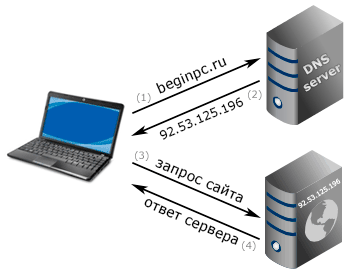
Если по этому адресу действительно есть такой сайт, то вы его увидите в своем браузере. Все это в нормальных условиях происходит очень быстро и незаметно для пользователя и не важно на каком устройстве это происходит, компьютере, смартфоне или смарт-тв.
В случае, если на любой стадии произойдет сбой, то вы получите сообщение об ошибке. Например, если такого домена не окажется в базе сервера, по указанному ip адресу отсутствует данный сайт, так как он переехал на другой сервер, данные на днс сервере устарели или вы просто не смогли связаться с DNS-сервером из-за проблем в маршрутизации сети или по причине его неработоспособности. Так же вполне логично, что от их скорости работы в некоторой степени зависит скорость открытия у вас сайтов.
В реальности все устроено несколько сложнее. Во-первых, единого DNS server не существует, это распределенная система, состоящая из множества серверов и имеющая иерархическую структуру аналогичную доменным зонам. Поэтому каждый днс сервер не хранит записи обо всех сайтах в интернете, а имеет сведения только о какой-то части интернета и плюс сведения о других днс серверах и их зонах ответственности. Поэтому зачастую чтобы ответить на DNS запрос пользователя сервер переадресовывает его запрос вышестоящим днс серверам и образуется целая цепочка запросов прежде чем найдется нужный ответ.
Во-вторых, днс серверы кроме ип адресов доменов могут хранить адреса почтовых серверов и некоторую другую информацию обеспечивающую работоспособность сети.
Как настроить DNS сервера в Windows
В разных версиях Windows настройка осуществляется одинаково, несколько отличается только внешний вид окон, поэтому покажем на примере Windows 10. Нам нужны настройки подключения к интернету, для этого щелкаем правой кнопкой мыши на соответствующем значке в системном трее и выбираем «Открыть „Параметры сети и Интернет“» и затем щелкаем по «Настройка параметров адаптера».
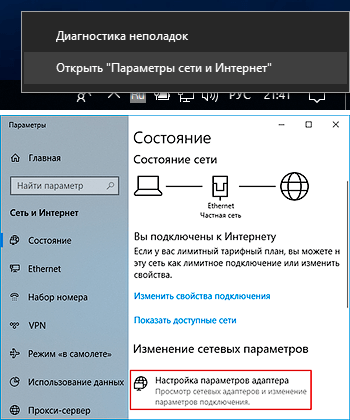
Альтернативный вариант нажать сочетание клавиш WIN+R затем ввести команду control ncpa.cpl и нажать Enter. В результате откроется окно «Сетевые подключения» где выбираем интересующее нас подключение если их несколько, щелкаем по нему правой кнопкой мыши и выбираем в контекстном меню пункт «Свойства». Появится окно где нам нужна строчка «IP версии 4 (TCP/IPv4)» или версии 6, смотря какой у вас используется.
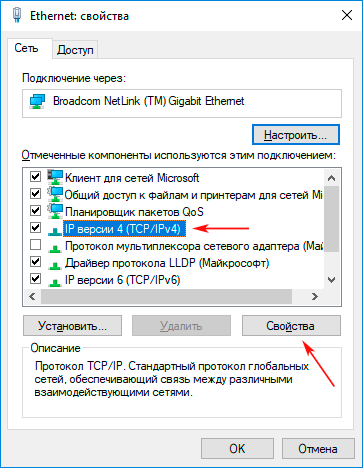
После этого нажимаем кнопку «Свойства» и попадаем в настройки данного протокола. В данном случае нас интересует нижний блок, связанный с DNS-серверами.
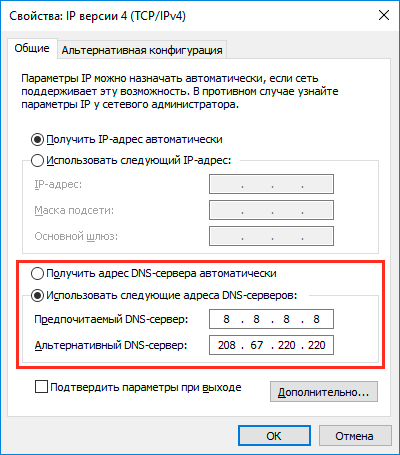
Вы наверняка уже обратили внимание, что в настройках подключения доступны 2 варианта. Первый вариант предлагает «Получить адрес DNS-сервера автоматически» — это значит, что ваш провайдер интернета будет присылать вам адреса днс серверов сам и скорее всего это будут сервера самого провайдера. Если хотите этот вариант, то выбираете его нажимаете OK.
Недостаток данного варианта в том, что если на этих серверах случится сбой, то и у вас сайты тоже перестанут открываться. Еще один минус ставший актуальным последнее время в свете широкомасштабной блокировки сайтов Роскомнадзором это то, что DNS серверы провайдера могут умышленно выдавать неверную информацию для сайтов доступ к которым ограничен, хотя это конечно не единственный метод блокировки сайтов.
Второй вариант «Использовать следующие адреса DNS-серверов» предполагает указание их пользователем самостоятельно. Это более гибкий вариант, только откуда взять адреса DNS серверов?
Можно прописать руками серверы вашего провайдера, то есть те же, что и в автоматическом варианте. Однако можно воспользоваться сторонними серверами, которым вы доверяете. Ниже представлены адреса DNS серверов наиболее популярные среди пользователей.
IP DNS серверов Яндекса:
Обычные
77.88.8.8
77.88.8.1
Безопасные — в базе отсутствуют мошеннические и вредоносные сайты
77.88.8.88
77.88.8.2
Семейные — тоже что безопасные плюс отсутствуют сайты для взрослых
77.88.8.3
77.88.8.7
IP DNS серверов Google:
8.8.8.8
8.8.4.4
IP DNS серверов проекта OpenDNS:
208.67.222.222
208.67.220.220
208.67.222.220
208.67.220.222
Вписываете в соответствующие поля нужные вам адреса и сохраняете настройки нажав OK. Возможность указать два адреса нужна на тот случай, что если окажется недоступен основной адрес, то Windows переключится на «Альтернативный DNS-сервер»
Что делать если DNS сервер не отвечает
Порой при попытке открыть сайт мы сталкиваемся с сообщением, что DNS сервер не отвечает или недоступен. Это значит, что по какой-то причине не удалось установить с ним связь и соответственно браузер не знает на каком ip-адресе располагается нужный нам сайт. Это может происходить по разным причинам, например, он сломался или возникли проблемы в маршрутизации к нему. В этом случае запросы могут все же проходить, но очень медленно и сайты будут загружаться по несколько минут.
В этом случае можно в настройках подключения указать любой другой DNS server. Это решит проблему, если конечно проблема в нем. Хотя возможно дополнительно потребуется очистить кэш DNS.
Дело в том, что для ускорения работы Windows запоминает полученные ответы от DNS сервера и хранит их некоторое время. Поэтому, когда вы снова хотите открыть сайт, который уже недавно посещали, нужные сведения берутся из кэша. Чтобы очистить кэш DNS и заставить систему выполнить запрос на сервер откройте командную строку и выполните в ней команду
ipconfig /flushdns
На самом деле в Windows есть еще один способ указать системе ip адрес соответствующий конкретному домену. Это файл hosts являющийся локальной базой доменных имен. Он находится в папке C:\Windows\System32\drivers\etc и не имеет расширения, а для его редактирования необходимы права администратора.
Фактически это обычный текстовый файл и его можно открыть обычным Блокнотом. Каждая строчка соответствует одной записи и имеет вид ip-адрес пробел доменное имя, а строчки, начинающиеся со знака # являются комментариями.
Когда какая-нибудь программа хочет обратиться к любому домену, сначала проверяется hosts файл на вашем компьютере, если там нужной записи нет, то проверяется кэш DNS, а если и там нет, то уже делается запрос на днс сервер указанный в настройках. Поэтому всякие вирусы особенно раньше любили прописывать в этом файле свои данные и в результате у пользователей открывались совсем не те сайты, которые они хотели открыть.
В заключение стоит отметить, что под DNS сервером может пониматься не только физический сервер, на котором хранятся эти записи, но и программное обеспечение непосредственно выполняющее работу по хранению, обновлению и обмену DNS запросами.
beginpc.ru
настройка в Windows и смартфоне
DNS расшифровывается и переводится как система доменных имен. Нужна эта система для сопоставления доменных имен с правильными IP-адресами, к которым эти домены подвязаны. Если же половина сайтов, на которые вы стремитесь попасть, не работает, вероятно, ваш DNS вышел из строя и его нужно заменить на альтернативный DNS-сервер.
Принцип работы
Можно сравнить DNS-сервер с контактной книгой у вас в телефоне. Есть номер телефона, который вы не помните. Он записан на имя человека или организацию, которую вы знаете. Не открывая номер телефона, нажав на функцию звонка рядом с контактом, можно ему дозвониться.
То же самое с DNS-сервером. IP-адрес никто помнить не обязан, а вот по домену информация хорошо запоминается. Сервер преображает введенную информацию по буквам в числа.
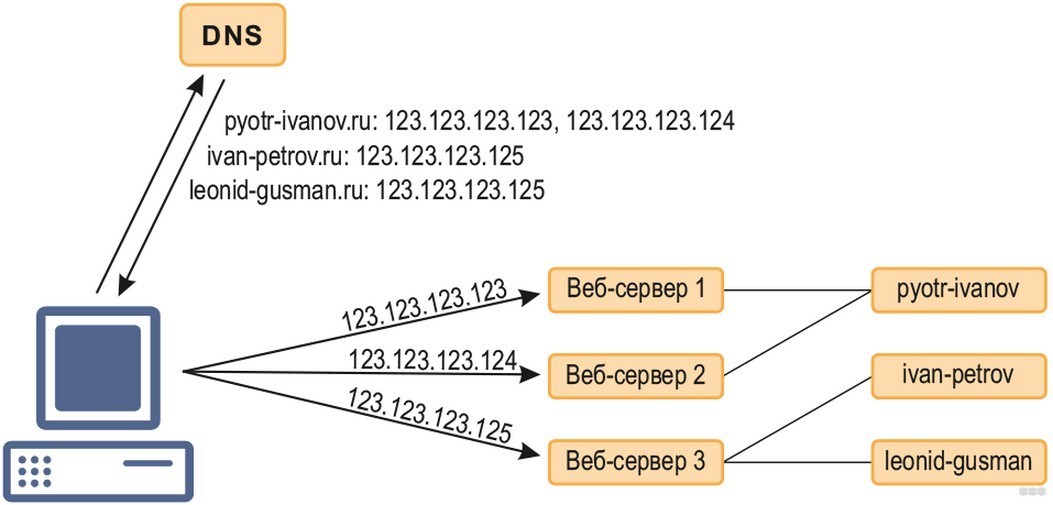
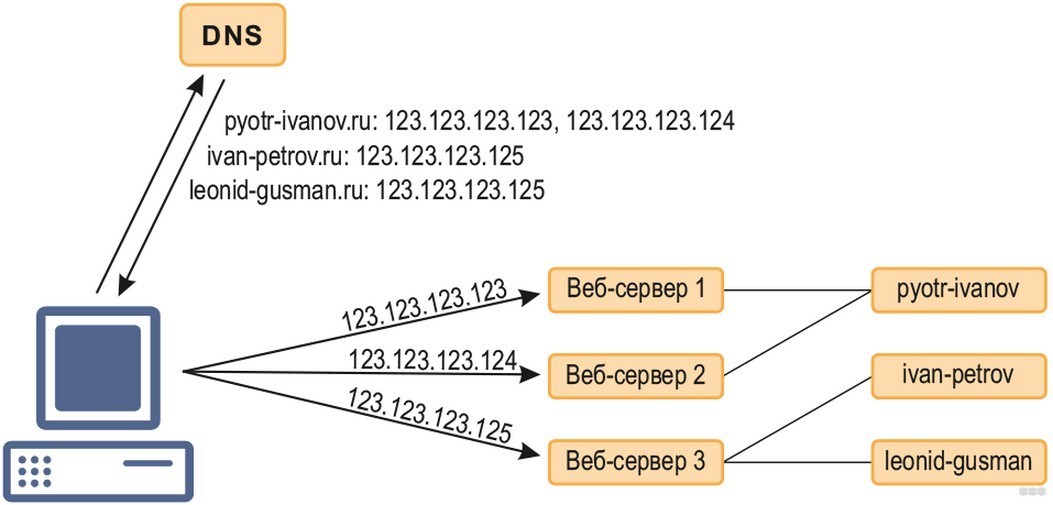
О том, что такое DNS сервер и тонкостях его настройки писал Ботан тут.
Проверка работоспособности
Чтобы проверить работу сервера, можно пропинговать любой сайт. Удобнее всего это делать через консоль Windows:
- Нажмите ПКМ по Пуск, откройте PowerShell или командную строку.
- Введите команду ping и имя домена, например, ping google.ru.
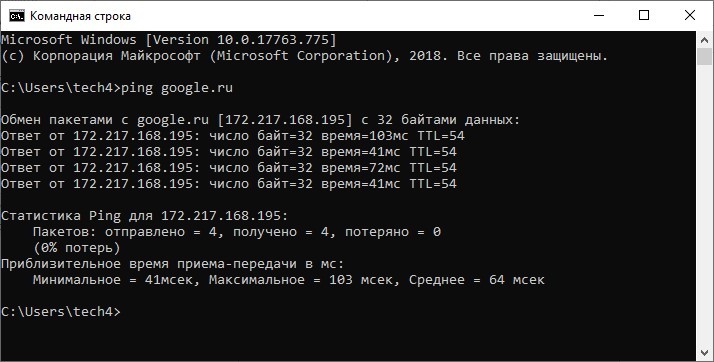
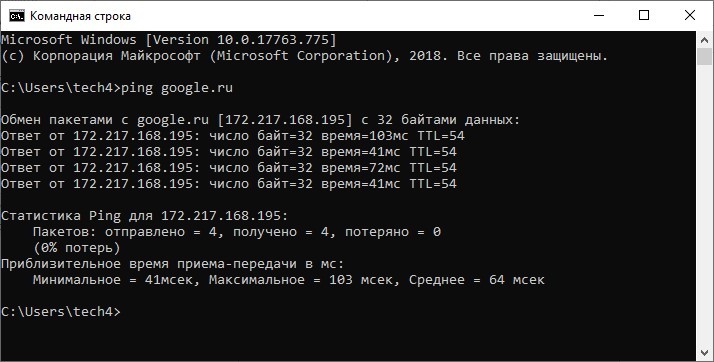
- Если в скобках прописывается IP-адрес и пакеты доходят, значит DNS-сервер нормально работает с данным сайтом.
Структура
Стоит понимать, что DNS-серверов в мире очень много и нет единственно правильного. В основном, при подключении к интернету используется система доменных имен от провайдера, которая не всегда верная.
DNS-сервер, так же как и любое устройство в сети, имеет свой сетевой адрес. Сперва идет обращение на систему доменных имен, затем система преобразует домен в IP-адрес, обращаясь к нужному сетевому ресурсу.
Иерархия или вложенность DNS-серверов присутствует тоже. Они наследуют информацию друг от друга и проверяют ее на своем уровне иерархии. Например:
- Запрос дошел до сервера провайдера, но здесь упоминания об IP-адресе нет;
- Он посылает сигнал на уровень выше, к серверу доменных имен на уровне страны;
- Если такового IP-адреса и там не нашлось, запрос поступает на корневой и обрабатывается там.
Если обработка доменных имен не увенчалась успехом, рекомендуется прописать альтернативные DNS-серверы и работать через них.
Адреса
Можно воспользоваться услугами множеств компаний и использовать платные или бесплатные варианты серверов.
| Компания | Основной | Дополнительный |
| Google (IPv4) | 8.8.8.8 | 8.8.4.4 |
| Google (IPv6) | 2001:4860:4860::8888 | 2001:4860:4860::8844 |
| Яндекс (стандарт) | 77.88.8.8 | 77.88.8.1 |
| Яндекс (фишинг-защита) | 77.88.8.88 | 77.88.8.2 |
| Яндекс (фильтр 18+) | 77.88.8.7 | 77.88.8.3 |
| Open DNS | 208.67.222.222 | 208.67.220.220 |
| Cloudflare (IPv4) | 1.1.1.1 | 1.0.0.1 |
| Cloudflare (IPv6) | 2606:4700:4700::1111 | 2606:4700:4700::1001 |
Зачем нужно менять DNS-сервер и как это сделать, узнаете в следующем видео:
Настройка
Указать, к какой системе доменных имен обращаться, можно на уровне локальной сети или для каждого устройства отдельно.
Определение установленного адреса
Как определить DNS-сервер, чтобы потом прописать альтернативный адрес:
- Откройте командную строку.
- Выполните команду nslookup.
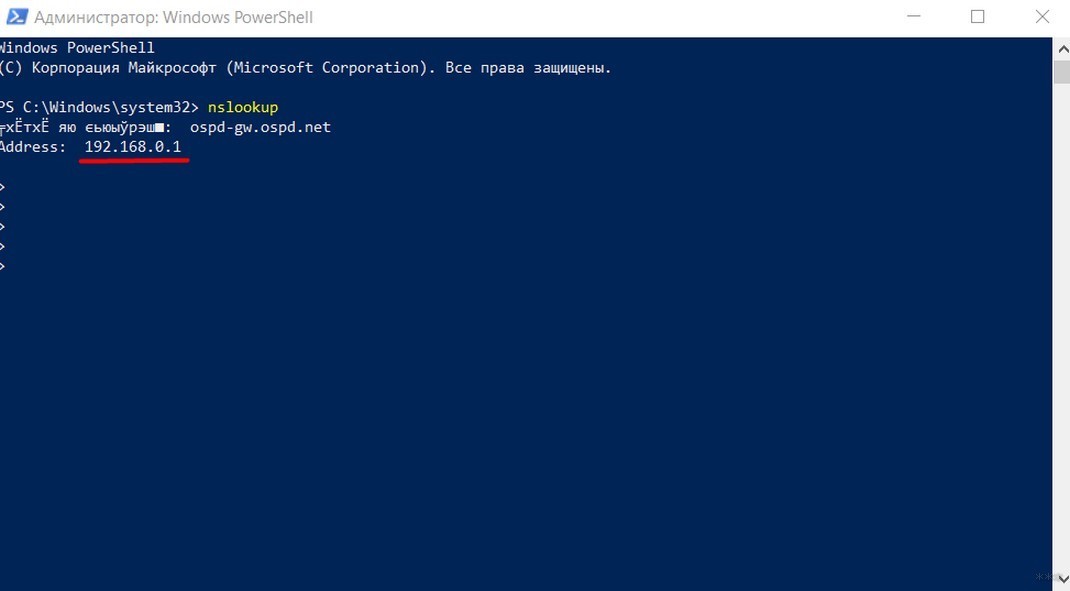
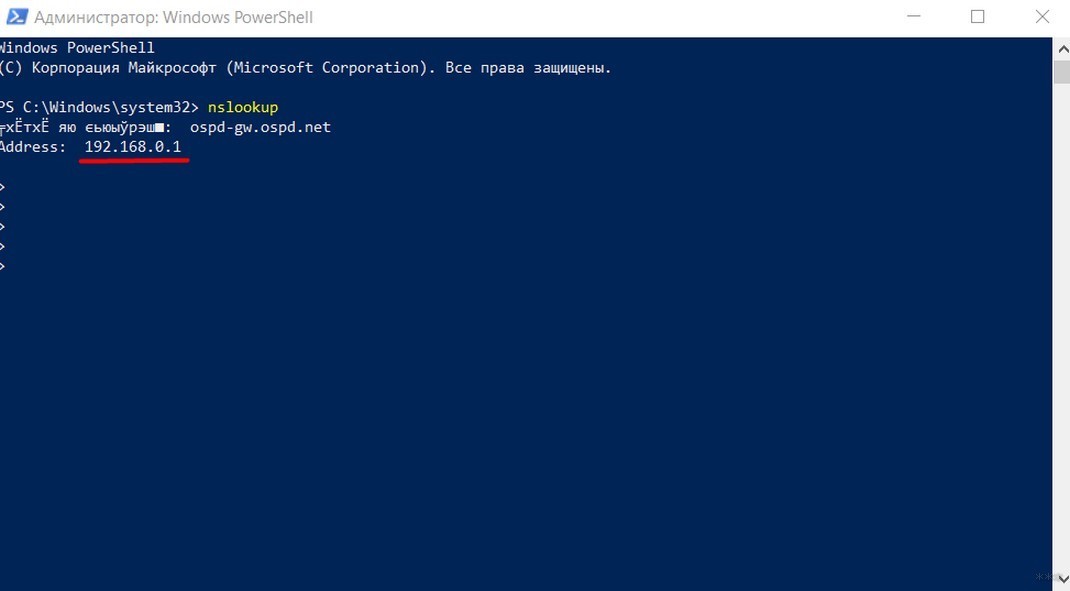
Если адрес указан формата 192.168.0.1 или 1.1 в конце, значит, что первичный запрос отправляется на роутер, а с него на DNS-серверы, которые в нем прописаны или используются по умолчанию.
В Windows
Полная инструкция настройки альтернативных DNS в ОС Windows:
- Комбинацией клавиш Win+R вызовите строку и исполните команду ncpa.cpl
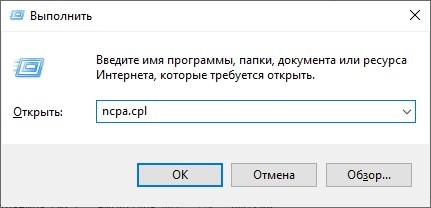
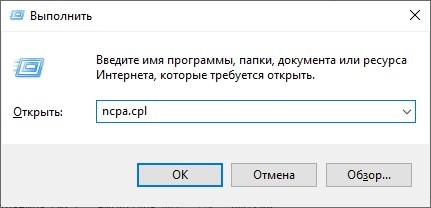
- Нажмите ПКМ по-основному сетевому соединению, откройте «Свойства».
- Откройте раздел
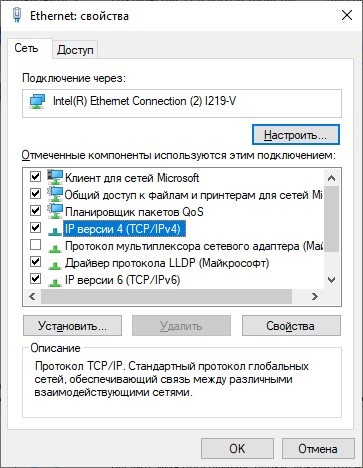
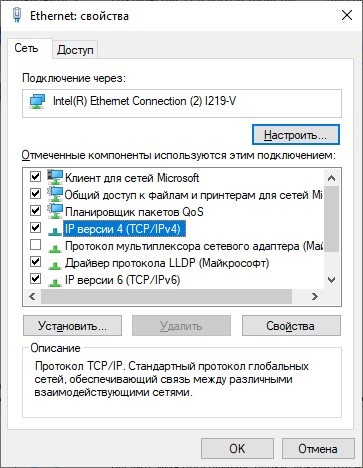
- Переставьте маркер для ручного ввода параметров и введите понравившиеся DNSиз таблицы выше.
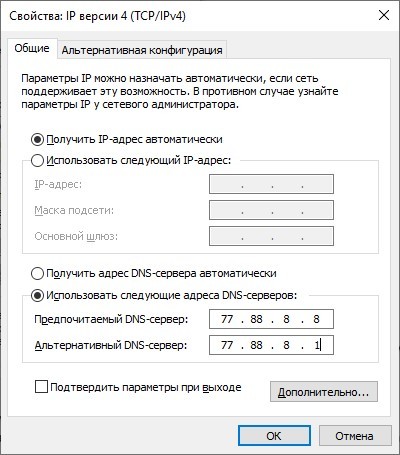
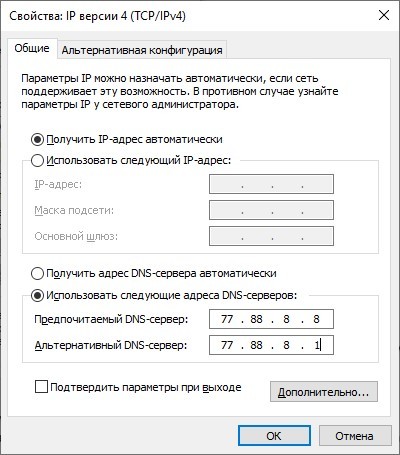
- Жмите ОК.
В Android
Настройка выполняется в разделе Wi-Fi:
- Откройте список всех сетей.
- Удерживая секунду палец на вашем Wi-Fiподключении, откройте раздел «Изменить сеть».
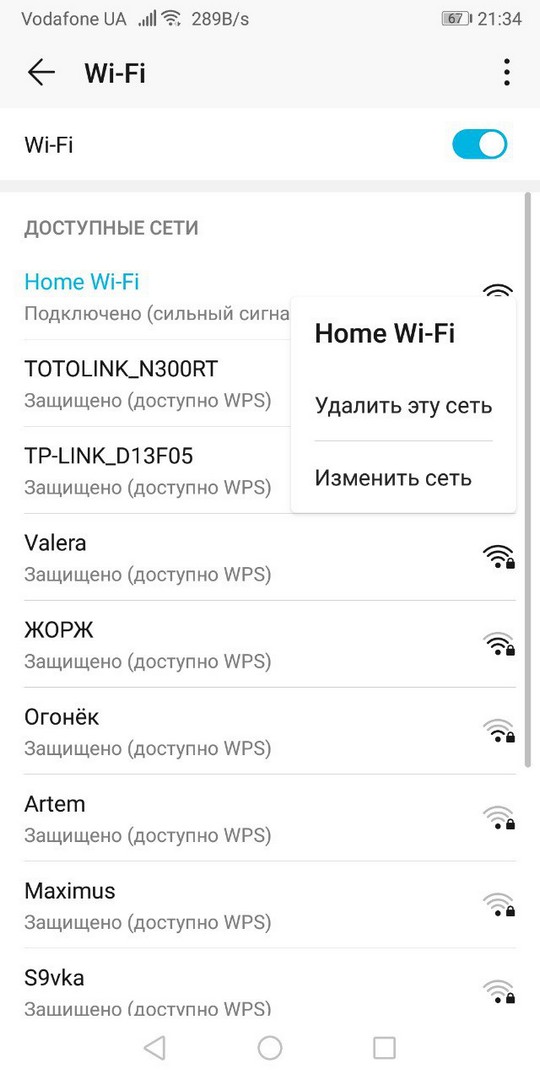
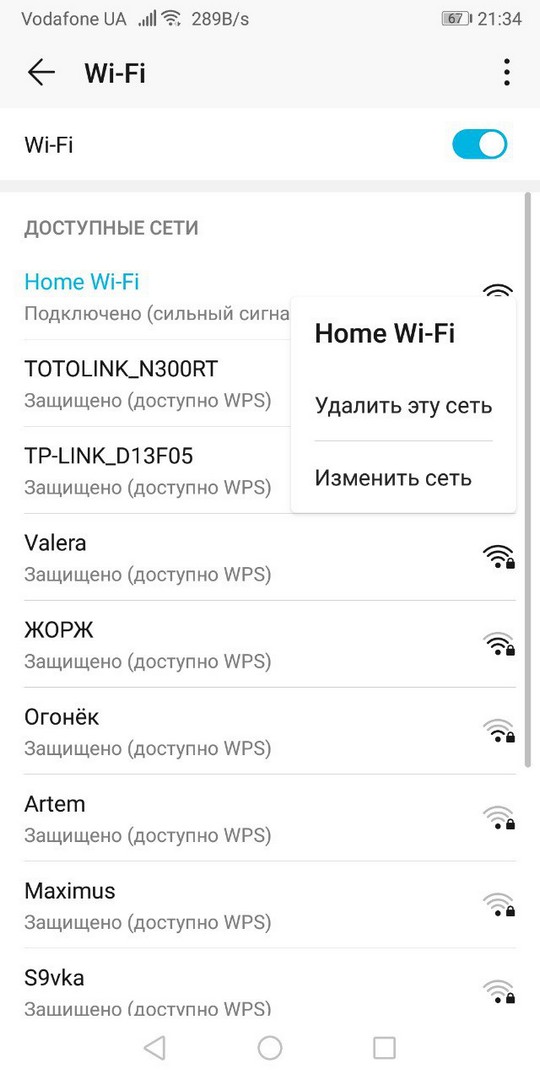
- Нажмите «Дополнительно».
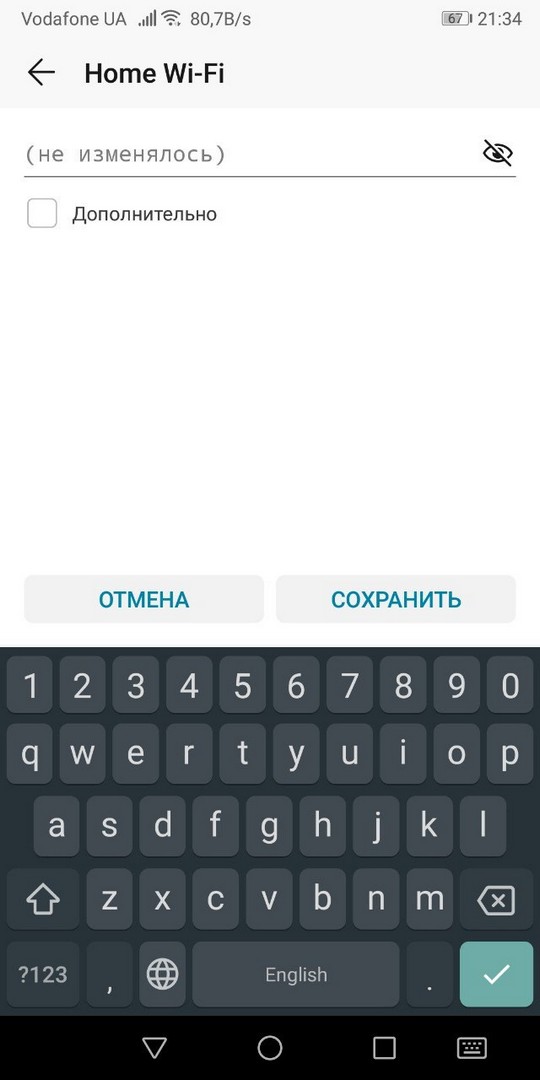
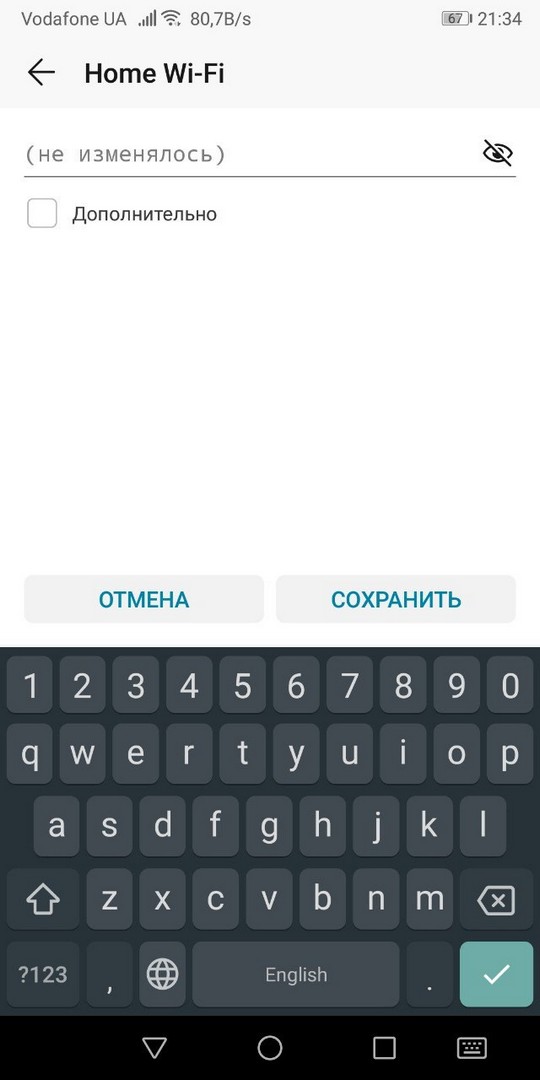
- Выберите настройки IP, переставьте на «Статический».
- Перепишите DNS1 и 2 на необходимые, жмите «Сохранить».
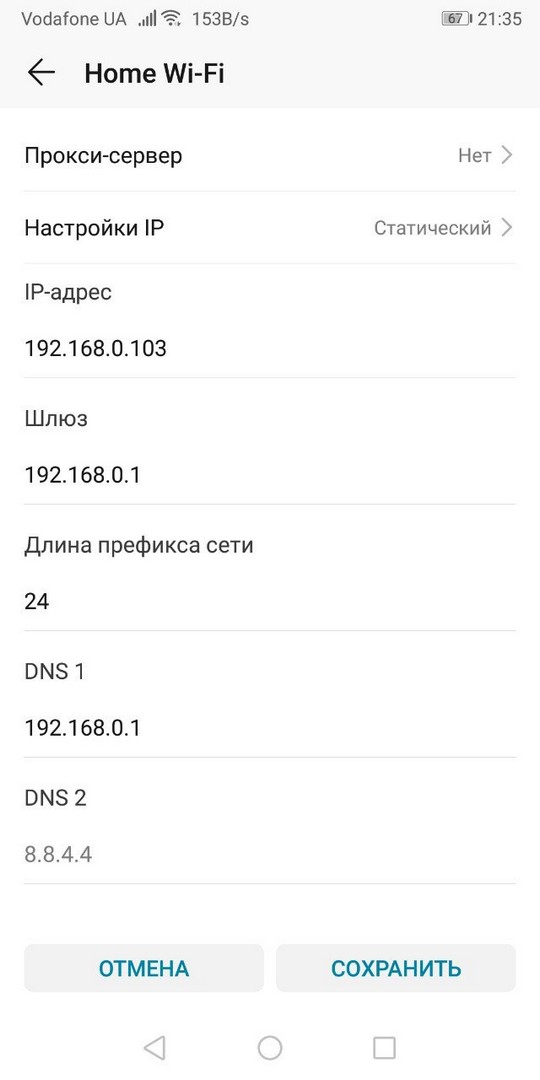
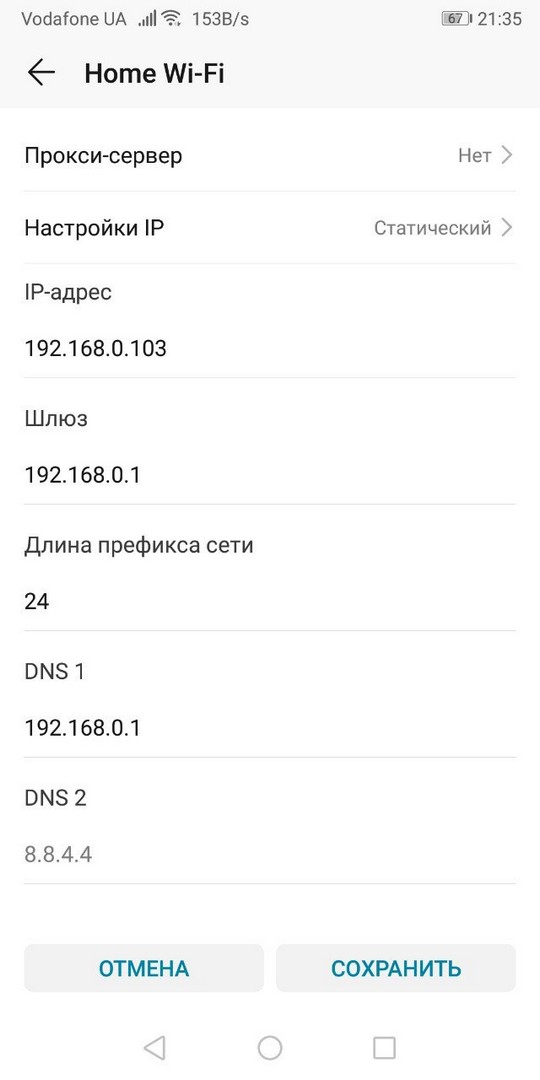
В роутере
Настройки выполняются через веб-панель. Чтобы войти в нее, нужно знать адрес и данные от входа. Информация эта указывается на обратной стороне корпуса маршрутизатора. Далее:
- Откройте раздел «Сеть» – «WAN».
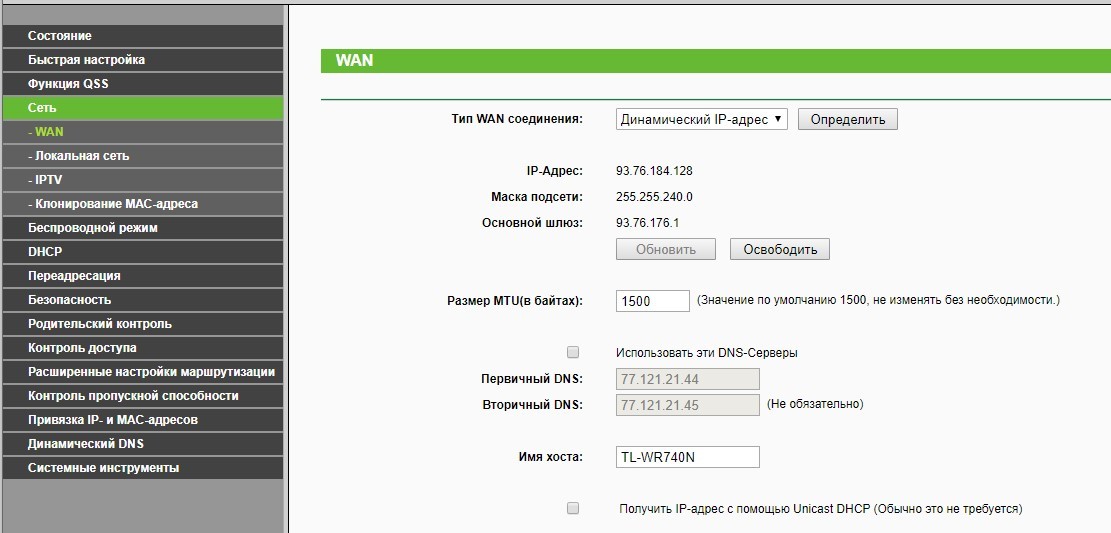
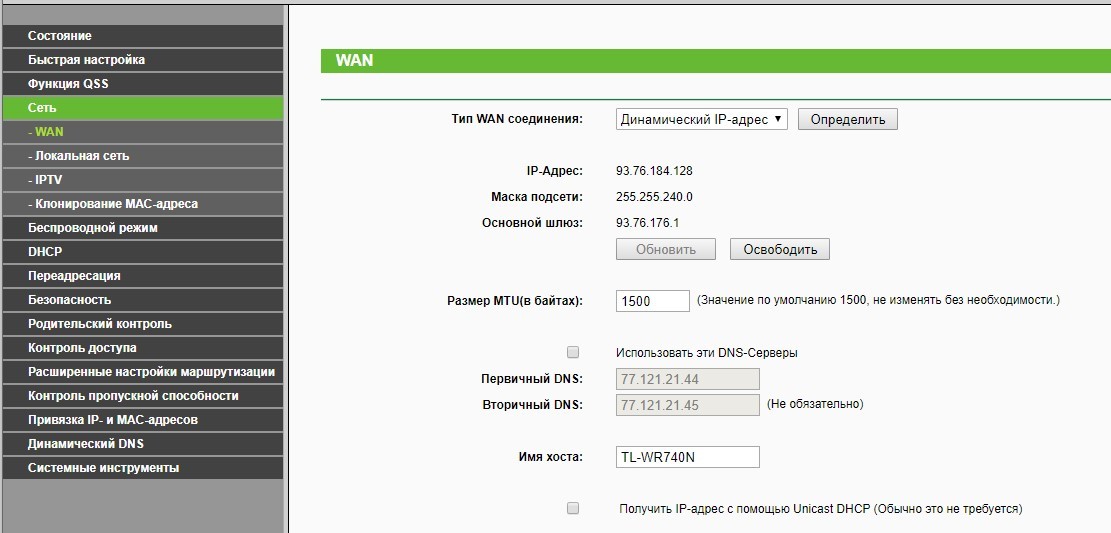
- Нажмите «Использовать эти DNS-серверы» и впишите альтернативные.
Если на устройствах, подключенных в эту сеть, стоит в «Первичный DNS» IP-адрес роутера, то все запросы отправляются на него и обрабатываются по настроенным параметрам в маршрутизаторе. Если прописан альтернативный адрес в настройках сетевого адаптера устройства, значит обращение идет напрямую через указанный IP-адрес.
Заключение
Альтернативные ДНС серверы могут решить проблемы с открытием сайтов, исключить рекламные объявления, которые часто используются недобросовестными провайдерами для серых схем заработка, ускорить обработку запросов. Настраивать их не сложно. Главное, следовать инструкции для вашего устройства.
wifigid.ru
Какие DNS прописывать.
Довольно часто возникает вопрос, а нужно ли прописывать DNS и какие DNS прописывать и вообще зачем нужны DNS. Не путать с магазином DNS. Если обратиться к википедии, то мы узнаем что это в первую очередь система доменых имен. Компьютерная распределенная система для получения информации о доменах. Сайты находятся на серверах у каждого сервера есть свой адрес в сети, и вот чтобы зайти на определенный сайт нужно знать ip-адрес этого сайта. Тоесть чтобы открыть какой либо сайт например майл.ру нужно набрать в адресной строке браузера. mail.ru, но можно и по ip-адресу. DNS сервер знает какой ip-адрес соответствует домену, который вы запрашиваете.
Так какие же DNS все таки прописывать. Рекомендуется прописывать DNS провайдера. В ростелкоме DNS для Уральского региона —
- 85.116.126.126
- 195.54.19.94(альтернативный)
Так же можно использовать DNS от Google они стабильные и всегда работают.
Это адреса для ipv4 но ipv6 не загорами скоро все на него прейдем вот для ipv6
- 2001:4860:4860::8888
- 2001:4860:4860::8844
Есть DNS сервера от яндекса кототорые расположенны в разных городах и странах. Запросы каждого пользователя обрабатываются ближайшим к нему сервером поэтому и сайты открываются быстрее. Первый вариант DNS серверов Базовый.
Другие DNS сервера защитят вас от вредоносных сайтов, при попытки открыть такой сайт в режиме Безопасный и Семейный браузер выдаст предупреждение. Яндекс использует свой антивирус работающий на алогоритмах яндекса.
Следущие DNS сервера можно использовать что бы оградить детей от сайтов для взрослых, при открытии сайта содержащего порно или эротику, будет показана пользователю только заглушка содержимого он не увидит. Режим называется семейный
Проверял пингом самостоятельно до днс гугла и до днс яндекс, от днс сервера яндекса отклик быстрее 6ms, Отклик от днс сервера гугла 27ms. Будем проверять, особенно интересно насколько хорошо днс сервера яндекса защищают от вредоносных и фишинговых сайтов.
www.nastroimodem.ru

